آموزش نقاشی مو بطور واقعی در فتوشاپ
در این آموزش فتوشاپ به شما یاد می دهیم که نقاشی مو را به طور واقعی توسط فتوشاپ انجام دهید.
چگونه مویی را بصورت واقعی در فتوشاپ نقاشی کنیم ؟ مو با بافت ساده و بافت Dreadlocks
استایل همواره یکی از جنبه های مهم هنر است، بطوریکه به کاراکترهای ما شخصیت میدهد.
1- براش و تنظیمات مربوط به آن – شروع آموزش نقاشی مو در فتوشاپ
براش عمومی
در اینگونه نقاشی ها از Wacom Intuos Draw (تبلتی برای گرافیست ها) استفاده کرده ام،این نوع تبلت حساس به فشار نوک قلم است در نتیجه بوسیله فشار قلم میتوان خطها را کشید. بیشتر اوقات من از Hard Round Pressure Opacity Brush که از Brush Presets قابل دسترسی است استفاده میکنم.
این براش تنها برای طراحی مناسب نیست بلکه برای رنگ های پایه و بطور کلی نقاشی نیز خوب است.
از اهرم opacity حتما برای کنترل استایل و مناسب بودن کار استفاده کنید.
پیشنهاد میکنیم پست نقاشی چهره با دقت بالا در فتوشاپ | نقاشی دیجیتال را نیز همین الان ببینید.
Texture
بعدها برای بافت مو نیاز داریم Texture را با نقاشی ترکیب کنیم. بمنظور بدست آوردن این texture به براش Chalk در حد اعتدال نیاز داریم.
منبع عکس ها
ما از این دو عکس از Envato Market استفاده کرده ایم.
Braid and Dreadlocks references from Envato Market
تنظیمات لایه ها
برای تمامی نقاشی های دیجیتال از متد زیر استفاده میکنم:
2 لایه بصورت Clipping Masks به رنگهای پایه در نقاشیتان بسازید و از آنها برای بوجود آوردن سایه و روشنایی استفاده کنید.
برای سایه ها لایه ای بسازید و Layer Blend Mode را روی Multiply قرار دهید.
و برای highlights لایه ای با Layer Blend Mode=Overlay یا Linear Dodge بسازید.
بقیه ی لایه ها باید بصورت Normal باشند.
2- چگونه بافت معمولی را نقاشی کنید – آموزش نقاشی مو
بافت برید آنگونه که بنظر میرسد سخت نیست، کافیست ریشه پترن آنرا بیابید و ریتم آنرا دنبال کنید.
مرحله اول
قبل از اینکه شروع به نقاشی کشیدن کنیم، ابتدا باید ساختار این نوع بافت را در طرحی ساده تر پیاده کنیم.
پرونده ای جدید با ابعاد 1700*1200 پیکسل و رزولوشن 300 dpi بسازید. با استفاده از براش Hard Round با hardness=100% بیضی سر و گردن و گوش ها را بکشید.
مرحله 2
برای این مدل، مانند مرجع (braided reference) من یک موی دم اسبی را برای این نوع بافت در نظر گرفتم. حالا یک دایره بجای کش مو بکشید سپس کار را با کشیدن 3خط مستقیم رو به پایین ادامه دهید.
مرحله 3
از 2 طرف خطوط مورب به سمت داخل بکشید. مطمئن شوید انتهای خطوط مورب منطبق بر هم نباشد. این کار را تا جایی که به انتها برسید ادامه دهید.
مرحله 4
حالا خطوط صاف را پاک کنید و بجای آن منحنی هایی را جایگذاری کنید. سپس کشی را در انتهای مو بکشید و چند طره موی آویزان را در انتهای کش قرار دهید.
قبل از ادامه ی نقاشی کمی خطوط طرح خود را تمیزکاری کنید، Opacity را در این لایه به 50% برسانید و لایه ای جدید بالای این لایه بسازید. در لایه جدید به تمیز کردن خطوط با استفاده از براش قبلی و با اضافه کردن جزئیات اضافی مانند رشته موی بیشتر بپردازید و سپس دو لایه را Merge کنید.
در پایین طرح نهایی را مشاهده میکنید.
3- رنگ آمیزی مو بصورت واقعی(برای بافت معمولی) – نقاشی مو
مرحله 1
طرح قبلی را unvisibile کرده و گروهی جدیدی بنام “Painting“ بسازید، دراین مرحله بهتر است روی پسزمینه ی نقاشی کار کنیم. background را رنگ توسی مایل به آبی قرار دهید (#dae3e6). سپس از Chalk Brush برای اضافه کردن بافت به پس زمینه استفاده کنید، رنگ را با استفاده از Color Picker انتخاب کنید.
مرحله 2
visibility را به حالت اولیه (Unhide) برگردانید. 2 لایه ی جدید برای رنگ دادن به طرح بسازید (یکی برای گردن و دومی برای موها) از Hard Round Brush (B) برای رنگ کردن گردن استفاده کنید(#bbc3c6).سپس کش مو را به رنگ آبی (#226f98) و مو را قهوه ای روشن(#b1927c) کنید.
خب 2 لایه جدید دیگر بسازید و آنهارا به لایه های رنگ Clipping Masks کنید. این 2 بعنوان سایه برای این دو لایه در نظر گرفته میشوند. مد لایه ی سایه هارا به Multiply تغییر دهید. برای کمک کردن در به دست آوردن رنگ ها مد لایه طرح را به Overlay تغییر دهید.
مرحله 3
Opacity لایه ی طرح را 60% برسانید. حالا به کشیدن سایه های گردن و مو با Hard Round Pressure Opacity Brush بپردازید. از Eyedropper Tool برای رنگ دادن به Foreground Color استفاده کنید. سپس میتوانید با استفاده از Layer Blend Mode به تیره کردن رنگ ها بپردازید.
از Layer Blend Modes استفاده کنید تا تاثیر آنرا ببینید. یک لایه جدید باز کنید، مد لایه را روی liner Burn قرار دهید، یک گرادیانت نارنجی گرم دهید. سپس برای اضافه کردن سایه ی بیشتر میتوانید با قرار دادن مد لایه روی Multiply به کار خود ادامه بدهید.
مرحله 4
حالا وقت آن است کمی هایلایت بکار اضافه کنیم! لایه جدید بالای لایه ی سایه ها بسازید و به آن مد Linear Dodge (Add) بدهید. از Eyedropper Tool برای محل های که میخواهید highlights شوند استفاده کنید. سپس قسمتی از بالای سر و ریسه های بافت را با رنگ های گرم روشن کنید.
به اضافه کردن highlights ادامه دهید.
اندازه براش را تغیر دهید وبدین وسیله رشته موهای باریکی بدست آورید.
مرحله 5
حالا نوبت تمیزکاری است.
تمام لایه هایی را که به لایه اصلیشان clipped شده اند، را Merge کنید. سپس خود دو لایه اصلی را به هم Merge کنید.
سپس به تمیز کردن لبه های نقاشی در قسمت ها مختلف سر و گردن بپردازید.
مرحله 6
نقاشی خود بزرگ کرده و شروع به اضافه کردن جزییات موها کنید. از براش کوچک Hard Round Brush (B) برای نشان دلدن مسیر مو ها بر روی سر و بافت ها استفاده کنید.
فراموش نکنید که کمی رشته نازک مو ایجاد کنید. مطمئن شوید Hardness= 100% باشد. این موها میتوانند در قسمتی قرار بگیرند، انتخاب بهترین مکان قرار گیری بستگی به طرح شما دارد.
کار خود را با اضافه کردن مقداری سایه در پشت کار تمام کنید.همچنین میتوانید از نورهای محیطی بوسیله ی Soft Round Brush برای پس زمینه استفاده کنید.
نتیجه کار را در تصویر زیر میبینید.
4- چگونه بافت Dreadlocks را بکشیم.
کشیدن Dreadlocks از بافت معمولی آسانتر است.
بهتر است اینگونه راجع به این نوع مدل مو فکر کنید که باید تیوپ های بلند مو داری را که تا پایین ادامه دارند بکشید.
مرحله 1
مانند مدل اول پرونده ای در همان ابعاد در فتوشاپ باز کنید،
پشت سر و گردن را با Hard Round Pressure Opacity Brush نقاشی کنید. نیم دایره های کوچکی بر بالای سر بکشید که نشان دهید کجا بافت ها شروع میشوند.
مرحله 2
حالا میتوانید بافت ها را با کمک این رفرنس PhotoDune reference کامل کنید، هر رشته را مانند تیوپ لوله ای تا پایین ادامه دهید.
توجه داشته باشید که خیلی تمیز این تیوپ ها را نکشید چرا که معمولا این نوع بافت در حالت واقعی زیاد تمیز نیستند.
کمی این تیوپها را دستکاری کنید تا مانند تصویر زیر طبیعی شود.
5- رنگ آمیزی مو بصورت واقعی (برای بافت Dreadlocks) – نقاشی مو
مرحله 1
از انجایی که ما از همان بکگراند قبلی در بافت قبلی استفاده کردیم میتوانیم مستقیما به مرحله ی رنگ آمیزی نقاشی برویم.
گروه جدیدی تحت عنوان “Dreadlocks” بسازید و طرح را به داخل آن بندازید. سپس لایه ای زیر لایه طرح درست کنید و با استفاده از Hard Round Brush (B) شروع به رنگ کردن آن در فتوشاپ بپردازید.
بنفش برای م: #514f5b
طلایی برای گیره ها: #b99556
و توسی برای پوست: #a1a1a1
مرحله 2
مد لایه طرح را به Overlay تغییر دهید،Opacity = 60% بگذارید. مد لایه های مو و بدن را Multiply قرار دهید. سپس شروع به کشیدن سایه ها بوسیله ی Soft Round Brush کنید، به سایه های سمت راست و چپ هر تیوپ مو و همینطور به اثر نور محیطی بر هر ریسه توجه ویژه کنید،
مرحله 3
لایه جدید با مد Multiply تنظیم کنید. از Eyedropper Tool برای تنظیم رنگ Foreground به بنفش استفاده کنید.
Gradient Tool (G) را انتخاب کنید . سپس به آن گرادیانت (Foreground Color to Transparent) دهید و Opacity =73% بگذارید.(تا سایه ها عمیق تر شوند)
لایه ای جدید با مد Linear Dodge بسازید و رنگ فعلی مو را با قطره چکان بردارید.
از Soft Round Brush برای اضافه کردن هایلایت به قسمت وسط سر و روی موها استفاده کنید.
مرحله 4
حالا نوبت به texture میرسد اما قبل از آن تمام لایه هایی را که به لایه های اصلی clipped شده اند را Merge کنید. سپس خود این لایه های اصلی را بهم Merge کنید.
بافت Dreadlocks معمولا مات هستند(براق نیستند). این بدین معنیه که کلی موی کوچیک از لابلای این بافت ها بیرون زده. از Chalk Brush برای texture دادن به موها کمک میگیریم.
مطمئن شوید که براش به مانند موهای ریز ریز در اطراف بافتها عمل کند.
مرحله 5
بهتره برای طبیعیتر شدن این نوع بافت کمی رنگ گرم به آن اضافه کنیم.
لایه ای جدید با مد Overlay بسازید و از Soft Round Brush برای دادن رنگ قهوه ای از آن استفاده کنید. این مرحله ممکنه باعث محو شدن جزئیات مو شود، در نتیجه از Hard Round Brush برای نقاشی کردن سایه های عمیقتری در بین هر بافت استفاده می کنیم.
حالا به سراغ هایلایت می رویم!
لایه ای با مد Linear Dodge بسازید و شروع به نقاشی کردن هایلایت بر روی مو کنید. از منحنی های پیچ پیچی برای حفظ کردن حالت مات این نوع بافت استفاده کنید
توجه داشته باشید که این هایلایت ها را بر مرکز سر و روی تیوپ ها قرار دهید چرا که میتوانیم با این روشن کردن ها عمق را بهتر نشان دهیم.
کار با اضافه کردن جزئیات و نورهای محیطی به پایان برسانید(این کارها را مانند بافت اولیه و با استفاده از رنگ خاکستری انجام دهید).
نقاشی مو با فتوشاپ به پایان رسید!
کدام سبک نقاشی مو را میپسدید؟
نقاشی را به مراحل کوچکی تقسیم کنید تا از پیچیدگی آن بکاهید(همانند کاری که ما درین آموزش انجام دادیم).


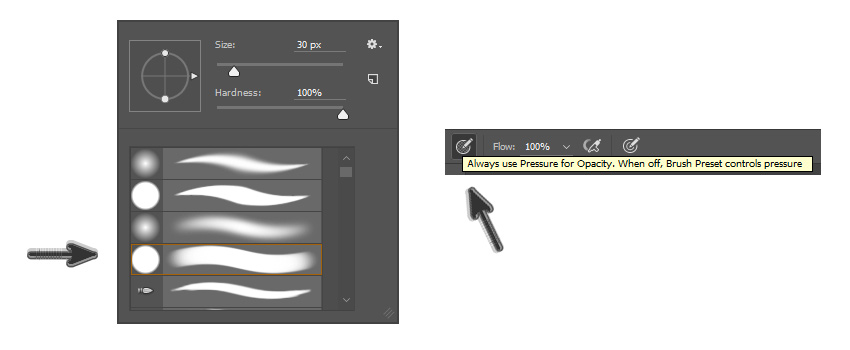
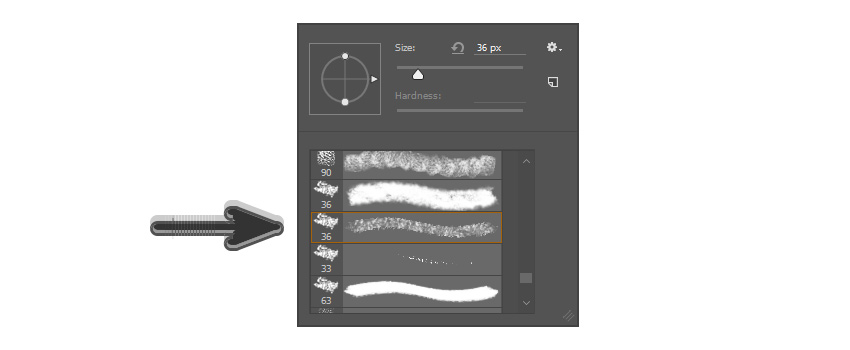

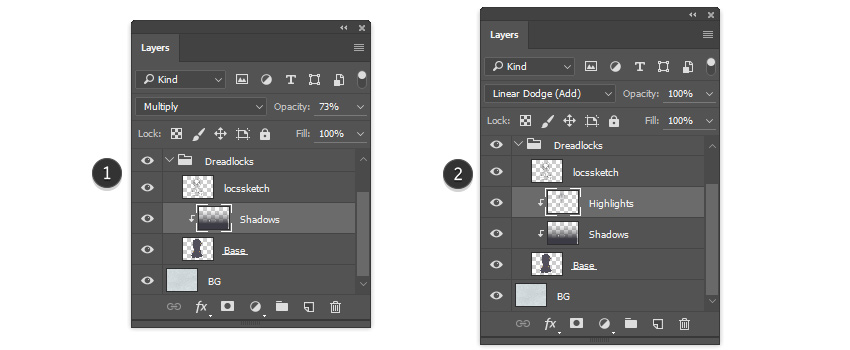

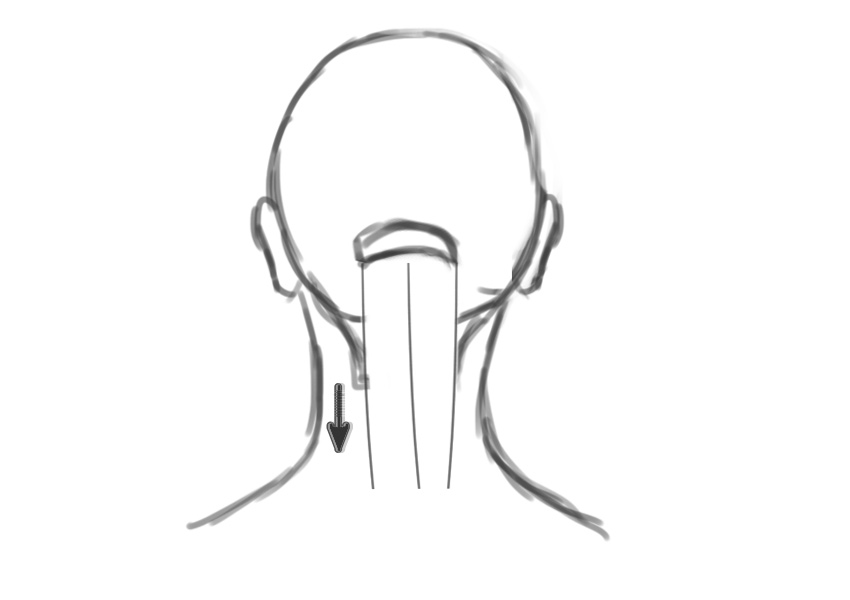

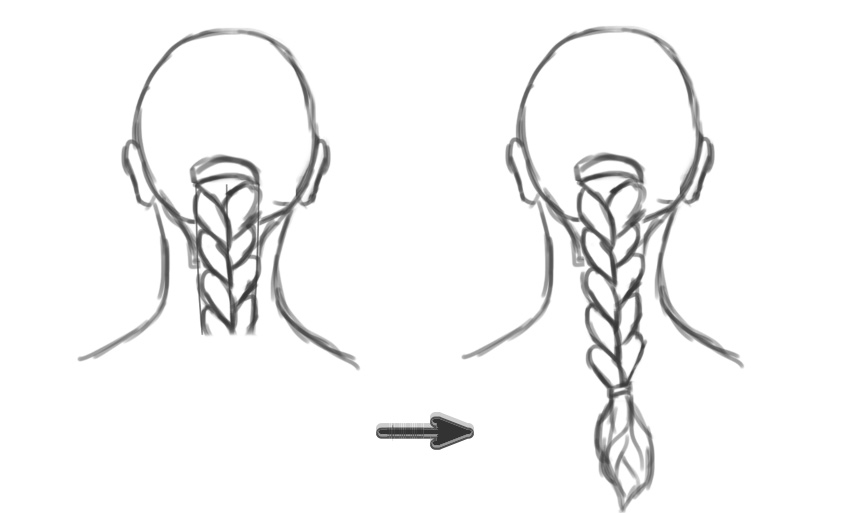
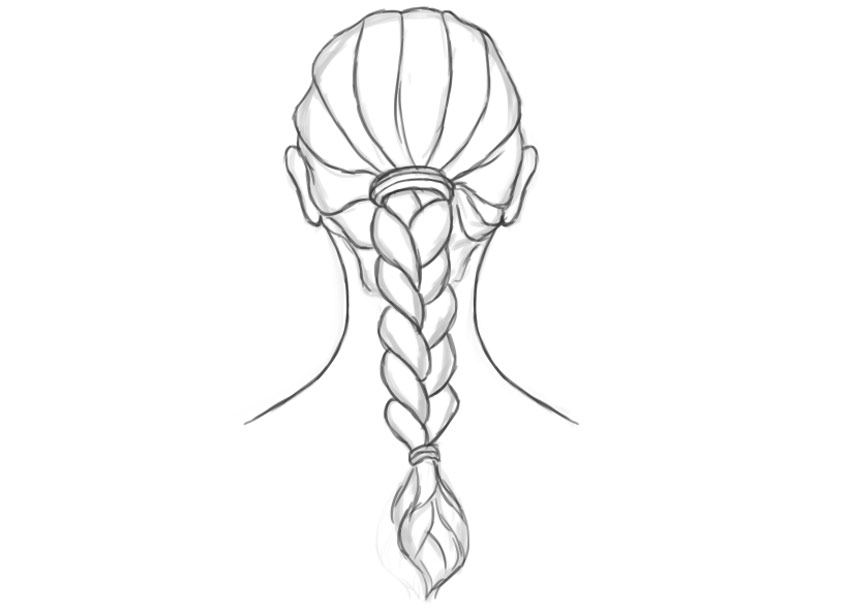
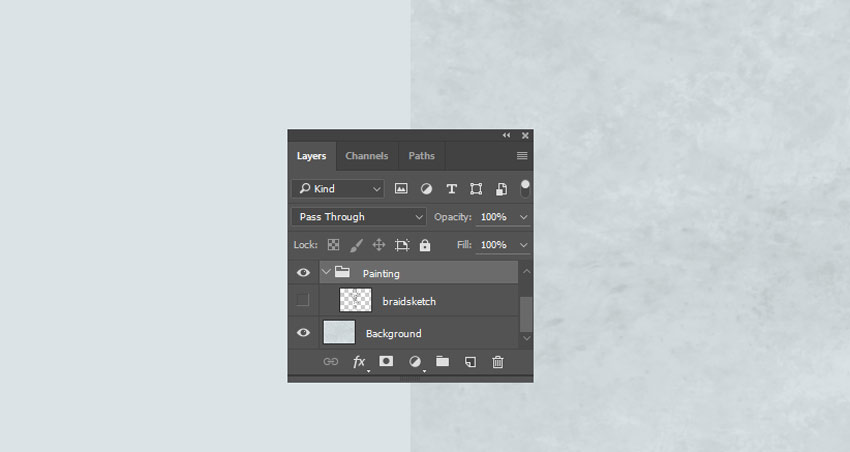
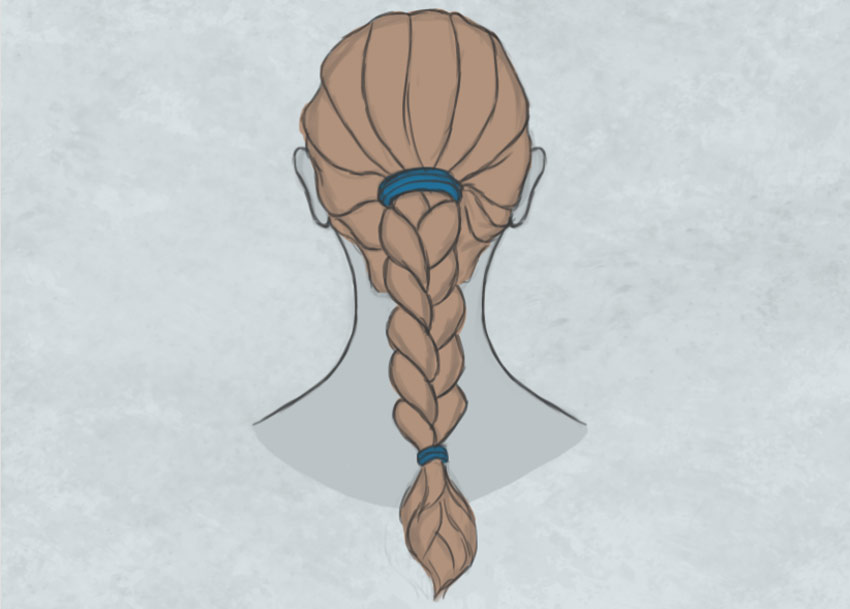
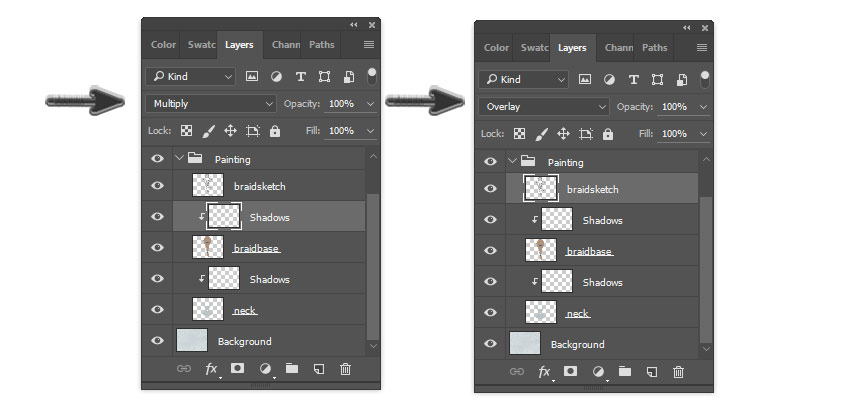




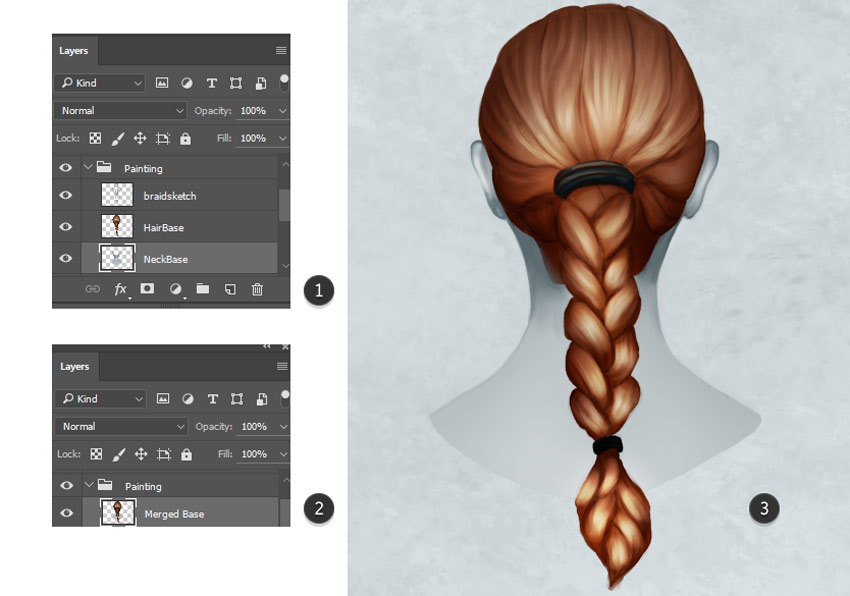



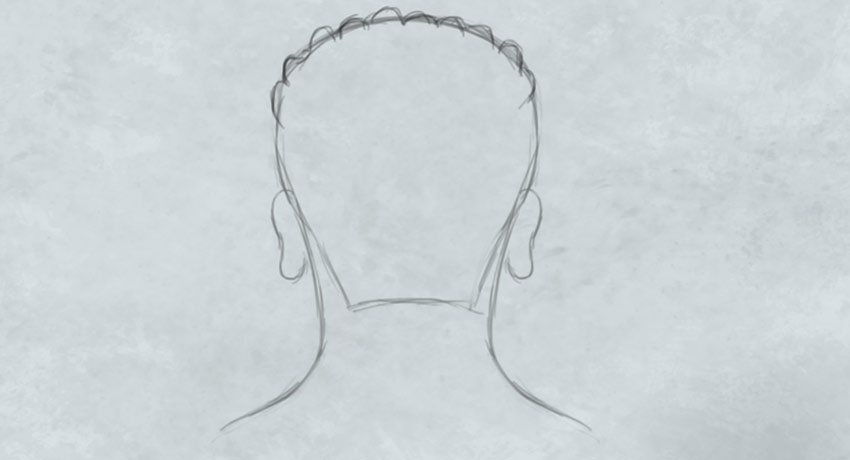
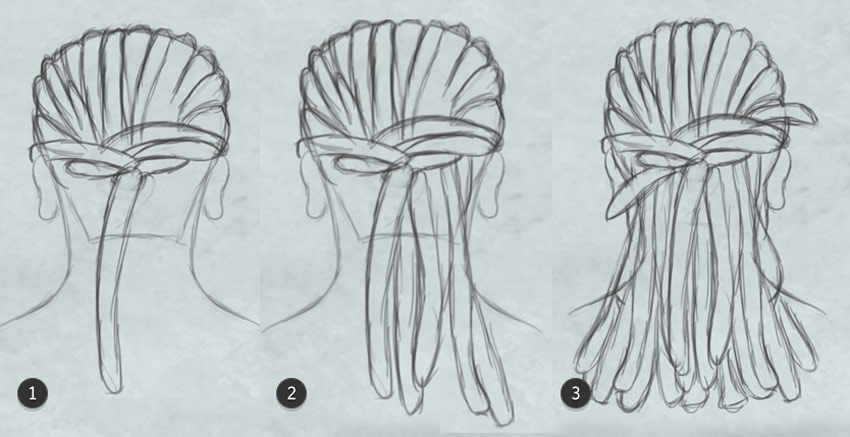
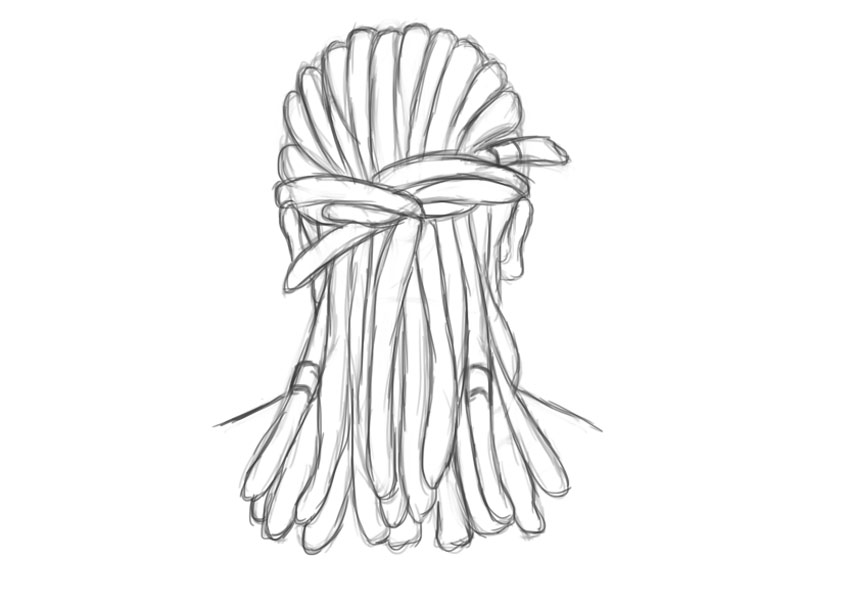


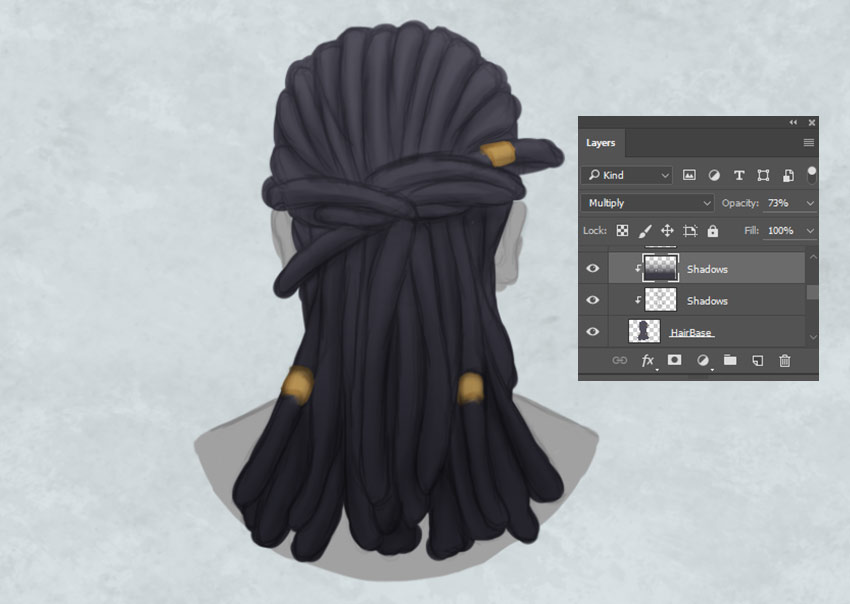





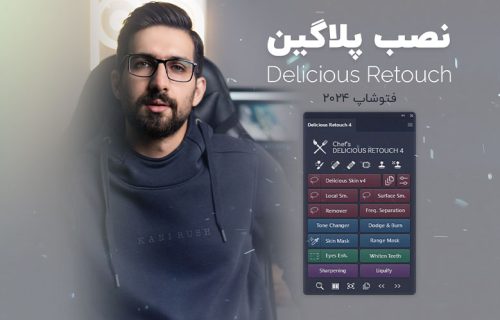

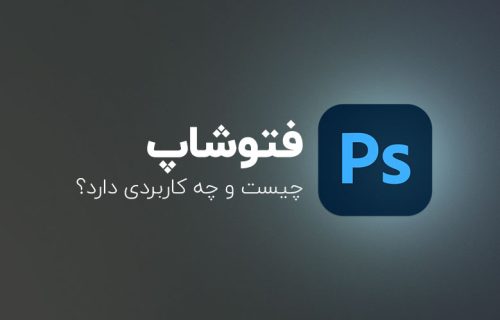




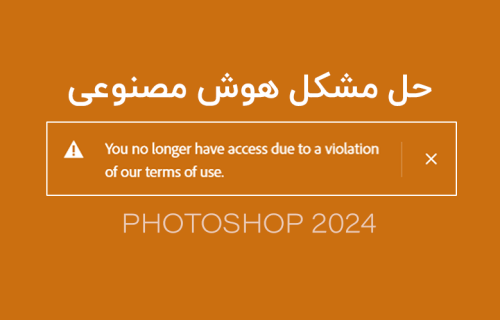









عالی بود.متشکر
سلام وقت بخیر
ممنون از همراهی خوبتان.
خیلی عالی بود ممنون از شما خسته نباشید
سلام وقت بخیر
سپاس از شما.